電腦使用久了總是會出現各種各樣的問題,最常見的就是硬盤空間丟失了(減少了)。硬盤空間的丟失對我們來說可用的空間也就少了,那麼當你遇到WinXP硬盤空間丟失了該怎麼辦呢?不懂的朋友看看小編整理的WinXP電腦硬盤空間變少了的解決方法吧!
步驟/方法:
1、插入丟失空間的磁盤(可以是優盤,手機內存卡,硬盤就不用插入了),打開DiskGenius,可以看到在標記為1這個位置有138MB的空間未指派,也就是無法利用,而可用的空間僅僅是標記為2的834MB的容量,打開磁盤屬性,我們可以看到可以說可以使用的空間是多少只有832MB可以使用。
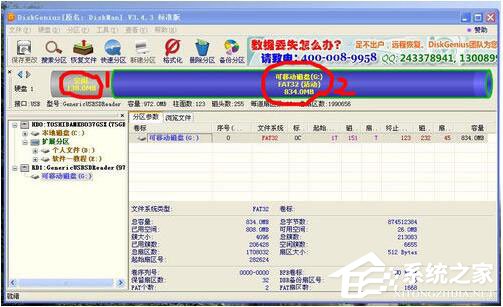
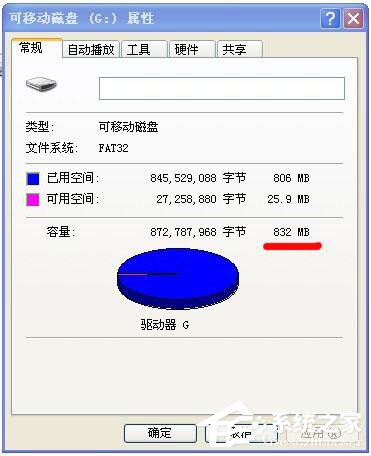
2、在左邊選擇需要找回空間的磁盤,然後將鼠標移動到上面藍色的圓筒處點擊右鍵,選擇修改分區參數,如圖。
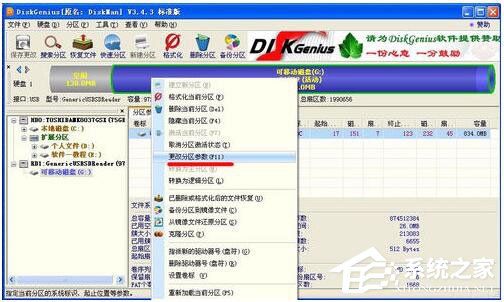
3、打開分區參數修改對話框在紅色標記的地方是要修改的地方。
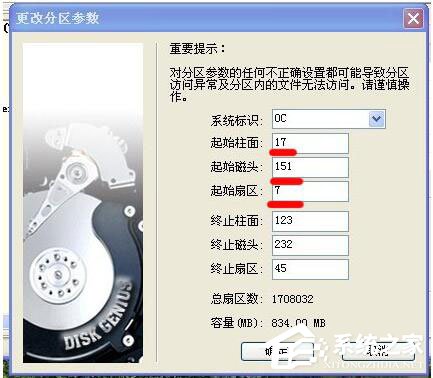
4、修改如圖所示修改完後按確定。

5、然後保存分區表,如步驟2中的圖,點擊左上角的“保存更改”,然後點擊往右邊過來的那個紅色的“格式化”按鈕就完成了。
6、再在我的電腦裡看看磁盤的大小,這就可以看到容量變成原來的大小了。
WinXP電腦硬盤空間變少了的解決方法就講到這裡了,大家可利用DiskGenius這個軟件對自己的硬盤空間進行容量恢復哦!